如何解决iPhone正在验证更新的软件下载问题,避免卡住或失败
如何解决iPhone正在验证更新的软件下载问题,避免卡住或失败
你是否遇到过在更新iPhone软件时,屏幕一直显示“正在验证更新的iPhone软体”然后卡住或失败?这可能是一个让人心烦的状况,但不用担心,这里有一些解决办法可以帮你快速摆脱这个困境。
本文旨在为你详细介绍如何解决iPhone验证更新时遇到的软件更新问题。无论你是通过iTunes进行更新,还是在iPhone上直接更新软件,这些步骤和技巧都能帮你顺利完成更新,避免卡住或失败。
为什么iPhone会卡在“正在验证更新”?
在开始解决问题之前,了解一下为什么会出现这种情况会非常有帮助。以下是一些常见原因:
- 网络连接不稳定
- 电池电量低
- 软件故障或者系统错误
- 设备存储空间不足
[插图:iPhone卡住在正在验证更新]
如何通过iTunes解决卡住问题
步骤1:检查网络连接
网络连接稳定是更新iPhone软件的基础。如果你使用的是Wi-Fi,请确保Wi-Fi信号强且稳定。建议你靠近路由器以获取更好的信号。
步骤2:使用iTunes更新
如果iPhone直接更新失败,可以尝试通过iTunes进行更新。以下是具体步骤:
- 在电脑上打开最新版本的iTunes
- 使用USB线将iPhone连接到电脑
- 选择设备,然后点击“检查更新”
- 按提示操作完成更新

如何删除并重新下载iOS更新
有时简单地删除当前的更新包并重新下载,可以解决卡住的问题。以下是具体步骤:
- 打开“设置”,进入“通用”
- 选择“iPhone存储”,找到iOS更新
- 点击“删除更新”
- 返回“通用” -> “软件更新”,重新下载并安装更新
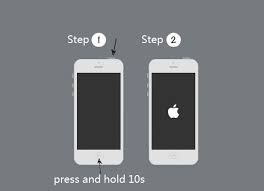
实用小技巧,轻松搞定iPhone更新
- 保持充电:在更新过程中,确保iPhone一直连接到电源,避免因电量不足导致更新失败。
- 检查存储空间:更新前,确保有足够的存储空间。可以删除一些不常用的应用或者照片来腾出空间。
- 强制重启:有时强制重启设备可以解决卡住问题。方法:按压并快速松开音量上键,按压并快速松开音量下键,然后按住侧边键,直到看到Apple标志。
常见问题解答
1. 为什么我的iPhone更新时总是卡住?
这可能是由于网络连接不稳定、电池电量不足或存储空间不足引起的。
2. 我可以用移动数据更新iPhone吗?
虽然可以,但建议使用Wi-Fi进行更新,因为更新包通常较大。
3. iPhone更新时可以使用其他应用吗?
最好不要,因为这可能会影响更新速度。
4. 如何知道更新是否成功?
更新完成后,iPhone会自动重启,并显示更新后的iOS版本。
5. 更新失败后,我的数据会丢失吗?
一般不会丢失,但为防万一,建议在更新前备份数据。
结论
总结一下,遇到“正在验证更新的iPhone软体”卡住的问题时,通过检查网络连接、使用iTunes更新或者删除并重新下载更新包,都可以有效地解决问题。确保充电、检查存储空间和强制重启也是一些实用的小技巧。如果你按照这些步骤进行操作,应该能顺利完成iPhone的更新。
最后再强调一下,定期更新iPhone软件很重要,不仅可以获得最新功能,还能提高设备的安全性和性能。希望这些方法对你有帮助!